Apa
itu Hp Replika ?
Yaitu
hp tiruan yang bentuknya mirip dengan hp aslinya. Jadi hp replika
bisa dikatakan sebagai hp palsu yang dibuat sedemikan rupa menyerupai wujud dari barang yang original yang mana spesifikasinya berbeda
dengan spek hp asli yang ditirunya.
Hp
android palsu/replika kini banyak beredar dan harganyapun sangat
miring. Hp-hp replika tentu me-replikakan hp2 yang berkelas seperti
Galaxy S4, Galaxy S3, iPhone, Nokia N8, dll
Replika = Clone = KW = Copy = King Copy = SuperCopy
Saya
pernah berkeliling di suatu forum jual beli dan tiba-tiba menemukan
seorang penjual yang menjual Samsung Galaxy S4 baru seharga hanya 3.7
juta, padahal harga baru aslinya 7 jutaan. Dan ternyata itu replika
Ini
dia penampakan hp galaxy s4 replika alias palsu
Kalo
ini yang asli
Terlihat sangat beda kan? Baik dari sisi body maupun kualitas warna yang dihasilkan,
Sebenarnya hp replika bukanlah ilegal, banyak juga yang memburunya agar terlihat nge-trend/sekedar gaya dengan bermodalkan budget terbatas. Namun ada pula penjual hp replika yang menjual dengan harga yang menyamai harga hp aslinya dan inilah yang membuat rugi pembelinya.
selain itu ada cara lain untuk membedakannya yakni :
Sebenarnya hp replika bukanlah ilegal, banyak juga yang memburunya agar terlihat nge-trend/sekedar gaya dengan bermodalkan budget terbatas. Namun ada pula penjual hp replika yang menjual dengan harga yang menyamai harga hp aslinya dan inilah yang membuat rugi pembelinya.
selain itu ada cara lain untuk membedakannya yakni :
Scroll
ke bagian bawah halaman, maka akan terlihat nama hp android anda
Jika android
kalian merupakan ponsel android lokal/china (tak terkecuali replika)
maka muncul tulisan "Your device is Android Generic Android "
Sony Xperia
apabila dicek melalui cara ini juga tertulis "Your device is Android
Generic Android " Hal ini karena negara perakit Sony dari China juga
2. Menggunakan
AnTuTu Bechmark
Antutu
benchmark merupakan sebuah aplikasi yang mengukur performa Android
anda sekaligus mencatat spesifikasi android anda.
Lakukan
serangkaian test lalu lihatlah pada bagian Authenticated dan System
Info. Untuk yang System Info, perhatikanlah spesifikasinya lalu cobalah bandiingkan spesifikasi lengkap hp yang bisa dicari di www.gsmarena.com
Pada antutu benchmark hp replika akan terdeteksi sebagai 'Unknown Device'
3. Menggunakan
Sample Camera
Cobalah
kalian memotret menggunakan kamera Android anda, kemudian hasilnya
cek di komputer (Windows). Klik kanan file fotonya, klik properties,
klik summary, klik advanced. Perhatikan pada bagian “Equpment Make”
dan “Camera Model”
Buka menu dial(panggilan) lalu ketikan *#06# maka akan muncul sederetan angka yang merupakan nomor imei ponsel kalian.
Selain itu mengecek IMEI bisa dengan melihat nomor imei yang ada di belakang body ponsel (Buka dulu penutup baterai dan baterainya) serta bisa dilihat di dusbook pembelian)
Lalu mengetahui nomor IMEI lalu masuklah ke linkberikut
http://www.numberingplans.com/?page=analysis&sub=imeinr
ketikan nomor imei, lalu akan muncul detail dari ponsel kalian
****
UNTUK HP SAMSUNG
UNTUK HP SAMSUNG
Hp Samsung Asli di balik baterai ada Segel Hologram bertuliskan SEIN
Selain itu, untuk
mengecek keaslian hp samsung, caranya download software KIES lalu
diinstall di komputer kemudian hubungkan hpnya ke komuter melalui kabel
usb dan buka software KIES, Sp Samsung Asli sudah pasti akan terdeteksi
kodenya di software KIES
Cara lain : Buka panggilan/dial, lalu tekan kode *#0*# Smartphone Samsung asli akan muncul test mode
***
Hp yang dibeli di gerai/dealer resmi sudah pasti hp asli
Android replika terkadang memiliki status bar yang berbeda
Hampir sebagian besar hp china/lokal, dan termasuk hp replika menggunakan CPU/Processor MTK dan saat tulisan ini ditulis tidak ada hp Samsung/HTC/Motorola/Sony(kecuali Sony XperiaC) yang menggunakan cpu/processor MTK. Dan untuk mengetahui tipe CPU/Processor, kalian bisa mengetesnya melalui aplikasi CPU-Z.








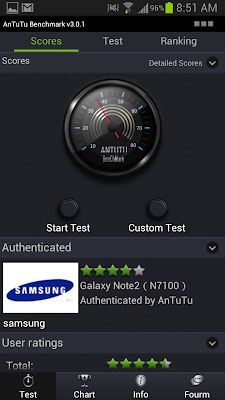

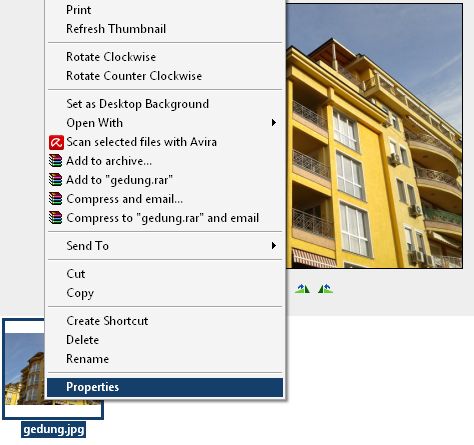














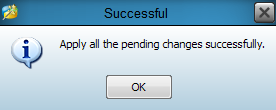


 Step 3: For Fit, downloading mode can be entered by holding ‘Home Button (middle button) + Volume down key + Power Button’simultaneously until the download mode appears.
Step 3: For Fit, downloading mode can be entered by holding ‘Home Button (middle button) + Volume down key + Power Button’simultaneously until the download mode appears.
